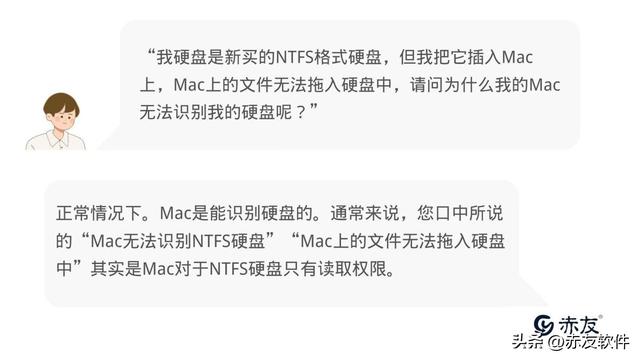在安装期间首先在 Linux 操作系统中创建分区,但是您也可以在安装后的任何时间添加、删除、修改和调整分区大小,磁盘分区管理器特别适用于添加新驱动器或 USB 记忆棒并且必须更改其文件系统时,有各种基于 GUI 和命令行的磁盘分区管理器,我们将在下面讨论它们的用法并帮助您选择最适合您的选项。
电脑适用于 Linux 的顶级磁盘分区工具“
警告:格式化驱动器/分区时要格外小心,如果格式化错误的驱动器,您可能会丢失数据,有时甚至会丢失整个操作系统。
”
现在让我们看5 种最佳磁盘分区工具,可用于清理磁盘或需要安装新操作系统或为文件设置单独部分时使用。
1. GPartedGParted 是最流行的磁盘分区管理器,它甚至预装在许多 Linux 发行版上,如果没有安装,那么在你的软件中心搜索,你就会找到它,要从命令行安装此应用程序,您可以在终端中键入以下命令,具体取决于您的发行版:
对于基于 Ubuntu 的发行版:
sudo apt install gparted
对于 Fedora 工作站:
sudo dnf install gparted
对于 Arch Linux 和基于 Arch 的发行版:
sudo pacman -S gparted
启动时,它会提示您输入 sudo 密码以进行管理员身份验证,如果您不小心删除了某些文件,您也可以尝试数据救援。它还有一个Live CD 映像,您可以将其刻录到磁盘上,然后也可以从中修改您的根分电脑区。
2. KDE 分区管理器该应用程序预装在所有随KDE 桌面环境一起发布的发行版中,但是,如果由于某种原因它没有安装在您的发行版上,您可以随时从发行版的软件商店安装它。如果您希望将它安装在具有 KDE 以外的 DE 的发行版上,只需在软件中心中搜索它或通过命令行安装它。
对于基于 Ubuntu 的发行版:
sudo apt install kde-partitionmanager
对于 Fedora 工作站:
sudo dnf install kde-partitionmanager
对于 Arch Linux 和基于 Arch 的发行版:
sudo pacman -S kde-partitionmanager
当您启动它时,它会要求您输入密码以获得管理权限,否则它将无法正常工作。它具有所有基本功能,例如创建、删除和调整分区大小。
3. GNOME 磁盘此应用程序默认在 GNOME 桌面环境中提供,它提供了所有基本功能,例如删除、添加新、调整大小和调整分区。您甚至可以使用此应用程序修复分区或恢复磁盘映像。
电脑要在您的发行版上安装它,您可以在软件中心查找 GNOME 磁盘,或者通过命令行安装它,使用以下命令:
在基于 Ubuntu 的发行版上:
sudo apt install baobab
对于 Arch Linux 和基于 Arch 的发行版:
sudo pacman -S baobab
对于 Fedora 工作站:
sudo dnf install baobab4. FDisk [命令行]
Fdisk 预装在每个基于 Linux 的发行版中,要启动它,您必须指定要管理的磁盘以及 sudo 权限。例如:
sudo fdisk /dev/sda
命名要修改的设备时要小心。在使用“”运行 fdisk 命令之前仔细检查所有已安装的驱动器lsblk。
电脑使用 lsblk 命令检查所有已安装的驱动器
更多命令选项,按 m 或参考官方文档页面。但是,如果您不习惯使用命令行工具,您应该坚持使用 GUI 分区管理器。
5. GNUparted [命令行]它也是一个命令行实用程序,预装在所有 Linux 发行版中,要从终端启动它,请键入:
sudo parted
要了解如何使用 GNUparted,您可以键入help然后按 Enter。
总结我们希望您已经弄清楚您将在方便时使用哪个分区管理器,建议初学者使用 GUI 工具,但如果您知道自己在做什么,那么 CLI 工具会更快。
电脑 电脑